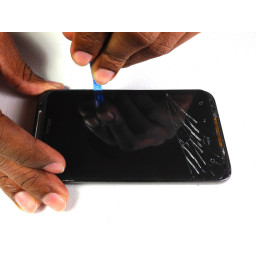Ваша заявка или вопрос будут отправлены 10-ти наиболее подходящим по сферам деятельности сервисным центрам Москвы. Всего в Москве - 5 191 сервисный центр, которые ремонтируют 374 вида техники.
Замена кнопки питания HTC Thunderbolt

Шаг 1
Вставьте пластиковый инструмент открытия в верхней части молнии рядом с кнопкой питания.
Аккуратно приподнимите заднюю панель по краям, пока она не ослабнет.
Шаг 2
Используя пластиковый инструмент открытия, поднимите аккумулятор снизу возле подставки.
Выньте аккумулятор из внутренней рамки.
Шаг 3
Удалите шесть винтов Phillips по периметру задней рамы.
Шаг 4
Выкрутите два винта Phillips, крепящие заднюю внутреннюю раму к устройству.
Шаг 5
Используя наконечник пластикового инструмента для открывания, поднимите язычок, удерживая ленточный кабель емкостной кнопки.
С помощью пинцета вытащите кабель емкостной кнопки из гнезда.
Шаг 6
Переверните ЖК-дисплей так, чтобы он был направлен вниз.
Поднимите кнопку питания с помощью пластикового инструмента для открывания.
Шаг 7
Поднимите и снимите заднюю панель.
Шаг 8
Вставьте пластиковый инструмент открытия в нижней части телефона под программными клавишами.
Аккуратно приподнимите пластиковую крышку, сдвинув пластиковый инструмент открытия через нижнюю часть телефона.
Снимите пластиковую крышку.
Шаг 9
Вставьте пластиковый инструмент открытия между задней внутренней рамой и материнской платой и медленно обойдите устройство.
Шаг 10
Поднявшись со стороны, где была отсоединена лента, переверните материнскую плату.
Удалите черную ленту, закрывающую язычки, соединяющие материнскую плату и ЖК-дисплей.
Шаг 11
Вы теперь удалили кнопку питания.
Шаг 12
Удалите два винта Phillips, где была пластиковая крышка.
Шаг 13
Снимите заднюю внутреннюю раму с остальной части устройства.
Шаг 14
С помощью пластикового инструмента открывания откройте две вкладки, соединяющие ЖК-дисплей и материнскую плату.
Шаг 15
Вставьте пластиковый инструмент открытия между экраном и рамкой на боковой панели телефона.
Медленно перемещайте пластиковый инструмент открытия вдоль боковой части телефона, пока экран не начнет отделяться от рамки.
Сделайте то же самое для противоположной стороны телефона.
Шаг 16
После того, как вкладки будут открыты, медленно потяните две части друг от друга.
Шаг 17
Осторожно отделите экран и телефон от задней рамки, начиная с нижней части.
Аккуратно потяните телефон и экран, чтобы полностью отделить его от задней рамы.
Комментарии
Пока еще нет ниодного комментария, оставьте комментарий первым!
Также вас могут заинтересовать
Вам могут помочь


Лаборатория ремонта